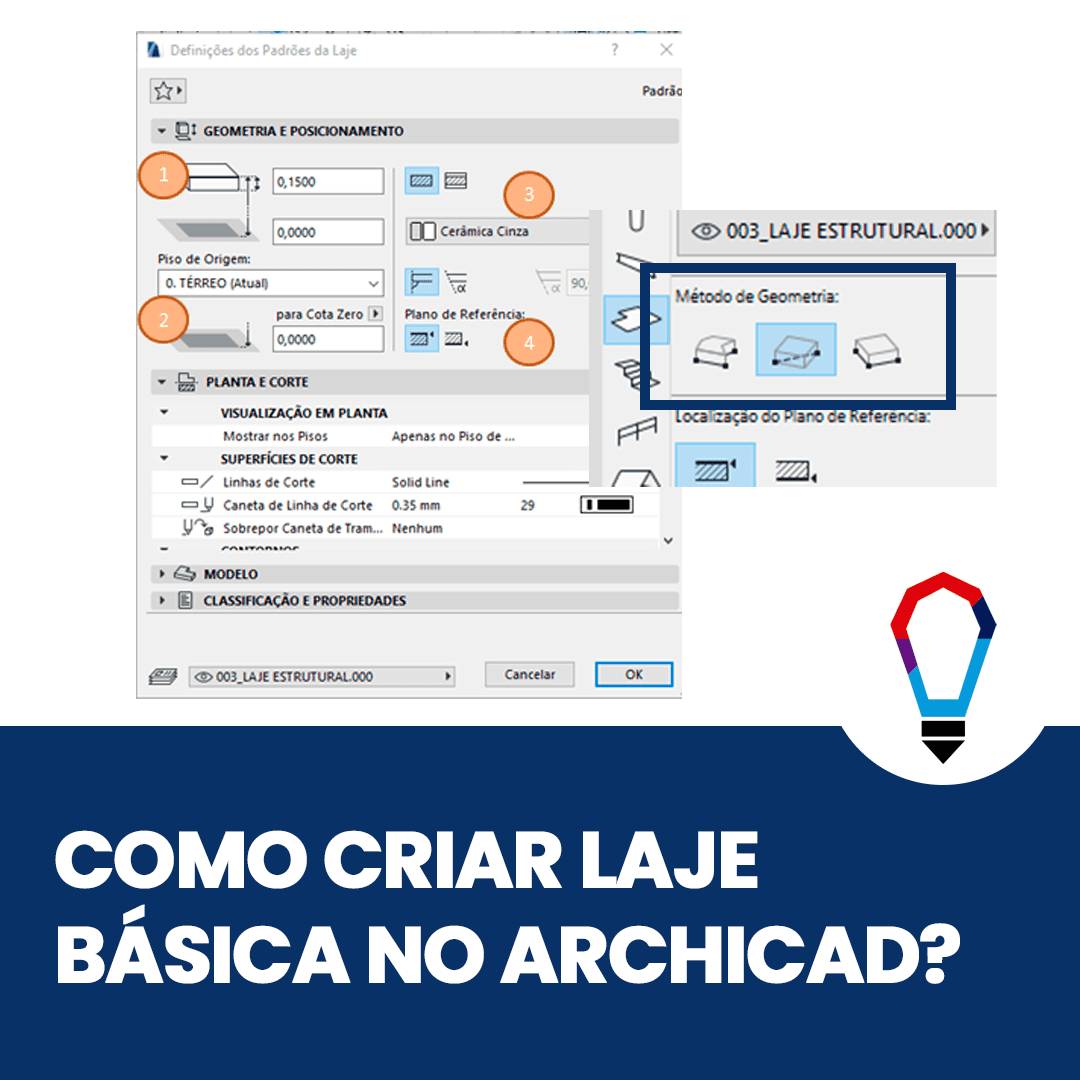Como criar LAJE BÁSICA no Archicad?
O ArchiCAD é um software BIM (Building Information Modeling) desenvolvido pela empresa Húngara Graphisoft sendo inicialmente um software para arquitetura CAD, para o Macintosh e Windows.
Neste tutorial iremos te mostrar de forma fácil e rápida como criar uma LAJE BÁSICA no Archicad, veja a seguir como criar:
1.0. Selecione a ferramenta “Laje” na barra de ferramentas
Para utilizar a ferramenta “Laje” vá até barra de ferramentas ao lado esquerdo da tela, na aba de modelagem;

2.0. Abra as configurações da ferramenta
Pressione Ctrl+T para abrir a janela de configurações, se atentando sempre nas seguintes definições:
2.1. Espessura da laje;
2.2. Piso de Origem;
2.3. Material;
2.4 Plano de Referência

3.0. Vá em “Método de Geometria”
Em “Método de Geometria, é possível fazer a laje com formas geométricas distintas;

4.0. De um clique no ponto onde deseja iniciar a laje
Em seguida dê um clique no ponto onde deseja criar a laje e outro no ponto onde deseja finalizá-la.
Gostou conteúdo? Assine a nossa NEWSLETTER para ser avisado sempre que sair um novo tutorial!
Curta nossa página no FACEBOOK e siga a gente no INSTAGRAM para ficar por dentro de todas as nossas novidades ?
ARTIGOS RECOMENDADOS
Archicad: Tudo o que você precisa saber